小米MIUI 8开发版卡刷包/线刷升级步骤详解,小米MIUI 8开发版刷机方法
发布时间:2017-04-01 11:12:32作者:知识屋
小米MIUI8版本在不久前正式更新了,使用过了的朋友应该能体会到这次小米MIUI8的更新加入了很多新的功能,竟然大家对小米MIUI8的到来期待已久了,那么你知道怎样才能够将自己的手机刷机成功呢?小编就来介绍2种刷机方法,都是从官方MIUI8刷机教程整理而来。
{type:1,id:39294,insert_related_app:1}
一、下载卡刷包升级
1.点击MIUI下载页,选择你所使用的手机,下载卡刷完整包,并将卡刷完整包拷贝至手机内部存储里面。
2、进入“系统更新”App,点击右上角“...”—“手动选择安装包”,选择MIUI8卡刷包即可进行升级。
二、线刷升级MIUI8
在进行线刷前,注意备份好手机数据,最好将备份文件拷贝到电脑上以防万一。小米5、小米Max 线刷前需要解锁Bootloader,点击一下网址进行解锁:http://www.miui.com/unlock/。
1.下载安装Miflash线刷工具,安装期间如果弹出“无法验证驱动”的警告,请点允许。如果有安全卫士提示加载驱动,请选择允许,否则驱动则不能安装成功。
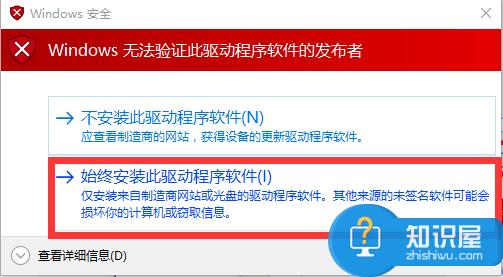
2.将手机关机:同时按着电源键+音量下键保持5秒左右,此时手机将会进入Fastboot线刷模式。

3.下载相应机型的线刷包,打开完整包文件夹,复制地址栏地址。
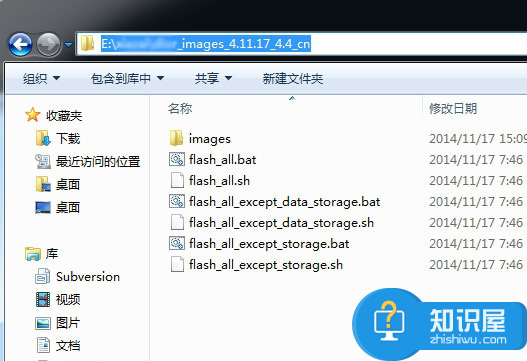
4.在桌面上找到“MiFlash”图标,双击打开,将复制的内容粘贴到蓝色区域位置。
点击刷新,刷机程序会自动识别手机,点击下方的“清除所有数据”,点击刷机。
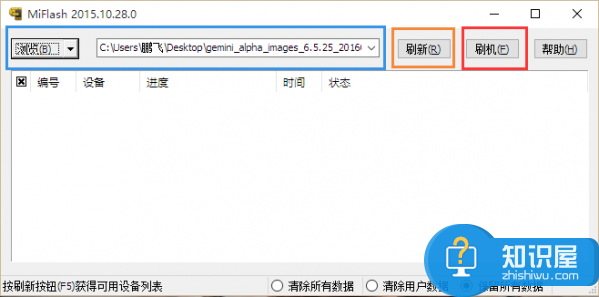
5.耐心等待几分钟,当进度条满格时,刷机工具就会提示操作成功完成,同时手机会自动开机。
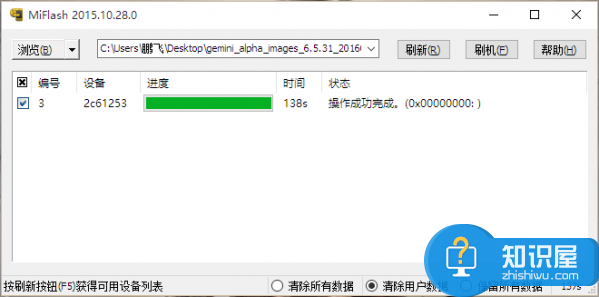
开机成功后,你就会发现手机系统升级到了MIUI8了,赶快试用一下吧!
相关知识
软件推荐
更多 >-
1
 一寸照片的尺寸是多少像素?一寸照片规格排版教程
一寸照片的尺寸是多少像素?一寸照片规格排版教程2016-05-30
-
2
新浪秒拍视频怎么下载?秒拍视频下载的方法教程
-
3
监控怎么安装?网络监控摄像头安装图文教程
-
4
电脑待机时间怎么设置 电脑没多久就进入待机状态
-
5
农行网银K宝密码忘了怎么办?农行网银K宝密码忘了的解决方法
-
6
手机淘宝怎么修改评价 手机淘宝修改评价方法
-
7
支付宝钱包、微信和手机QQ红包怎么用?为手机充话费、淘宝购物、买电影票
-
8
不认识的字怎么查,教你怎样查不认识的字
-
9
如何用QQ音乐下载歌到内存卡里面
-
10
2015年度哪款浏览器好用? 2015年上半年浏览器评测排行榜!


















































